Wie fügt man in Excel Leerzeichen am Ende von Text hinzu?
Wenn wir Zellenwerte von einem Arbeitsblatt in einen Notepad kopieren, können die Inhalte unordentlich erscheinen, da die Zellenwerte unterschiedlich lang sind, wie im folgenden Screenshot zu sehen. In diesem Fall können wir jedem Zellenwert Leerzeichen am Ende hinzufügen, um sie auf die gleiche Länge zu bringen und so ein ordentliches Erscheinungsbild zu gewährleisten.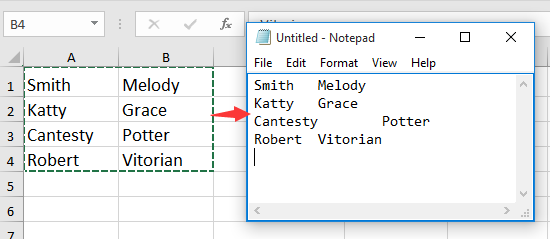
Leerzeichen am Ende von Text mit einer Formel hinzufügen
 Leerzeichen am Ende von Text mit einer Formel hinzufügen
Leerzeichen am Ende von Text mit einer Formel hinzufügen
Um die Werte in der gleichen Länge für ein ordentliches Aussehen beizubehalten, können Sie jedem Wert Leerzeichen am Ende hinzufügen.
Wählen Sie eine leere Zelle aus und geben Sie diese Formel ein =LINKS(A1 & WIEDERHOLEN(" ",10),10)Ziehen Sie den Ausfüllkursor über die Zellen, die diese Formel benötigen. Siehe Screenshot:
Jetzt hat jeder Zellenwert die gleiche Textlänge, und wenn Sie sie in einen Notepad kopieren, werden sie ordentlich und sauber aufgelistet. Siehe Screenshot: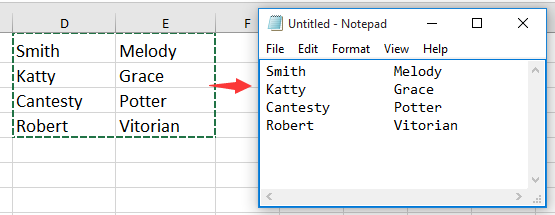
Hinweis: In der Formel ist A1 die Zelle, der Sie Leerzeichen am Ende hinzufügen möchten, 10 gibt die Länge des Werts mit 10 Zeichen an. Sie können dies nach Bedarf ändern.

Kutools für Excel - Verleihen Sie Excel mit über 300 essenziellen Tools einen echten Schub. Nutzen Sie dauerhaft kostenlose KI-Funktionen! Holen Sie es sich jetzt
Die besten Produktivitätstools für das Büro
Stärken Sie Ihre Excel-Fähigkeiten mit Kutools für Excel und genießen Sie Effizienz wie nie zuvor. Kutools für Excel bietet mehr als300 erweiterte Funktionen, um die Produktivität zu steigern und Zeit zu sparen. Klicken Sie hier, um die Funktion zu erhalten, die Sie am meisten benötigen...
Office Tab bringt die Tab-Oberfläche in Office und macht Ihre Arbeit wesentlich einfacher
- Aktivieren Sie die Tabulator-Bearbeitung und das Lesen in Word, Excel, PowerPoint, Publisher, Access, Visio und Project.
- Öffnen und erstellen Sie mehrere Dokumente in neuen Tabs innerhalb desselben Fensters, statt in neuen Einzelfenstern.
- Steigert Ihre Produktivität um50 % und reduziert hunderte Mausklicks täglich!
Alle Kutools-Add-Ins. Ein Installationspaket
Das Kutools for Office-Paket bündelt Add-Ins für Excel, Word, Outlook & PowerPoint sowie Office Tab Pro und ist ideal für Teams, die mit mehreren Office-Anwendungen arbeiten.
- All-in-One-Paket — Add-Ins für Excel, Word, Outlook & PowerPoint + Office Tab Pro
- Ein Installationspaket, eine Lizenz — in wenigen Minuten einsatzbereit (MSI-kompatibel)
- Besser gemeinsam — optimierte Produktivität in allen Office-Anwendungen
- 30 Tage kostenlos testen — keine Registrierung, keine Kreditkarte erforderlich
- Bestes Preis-Leistungs-Verhältnis — günstiger als Einzelkauf der Add-Ins